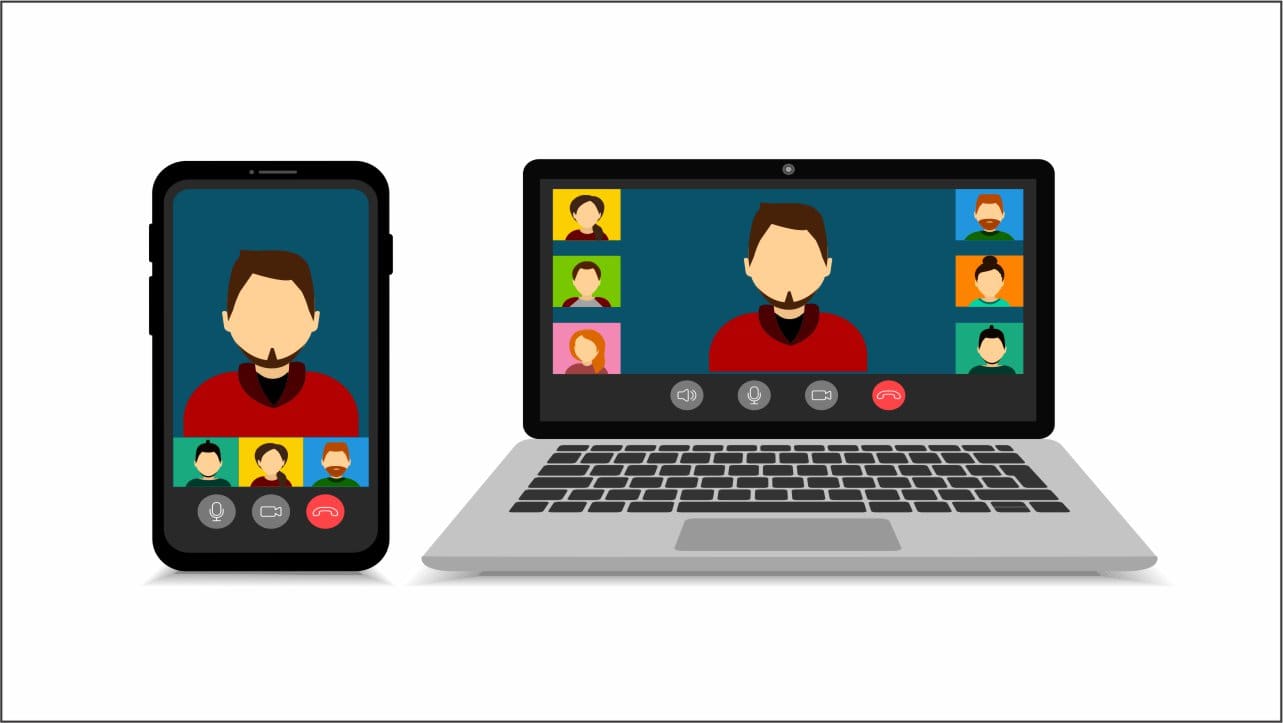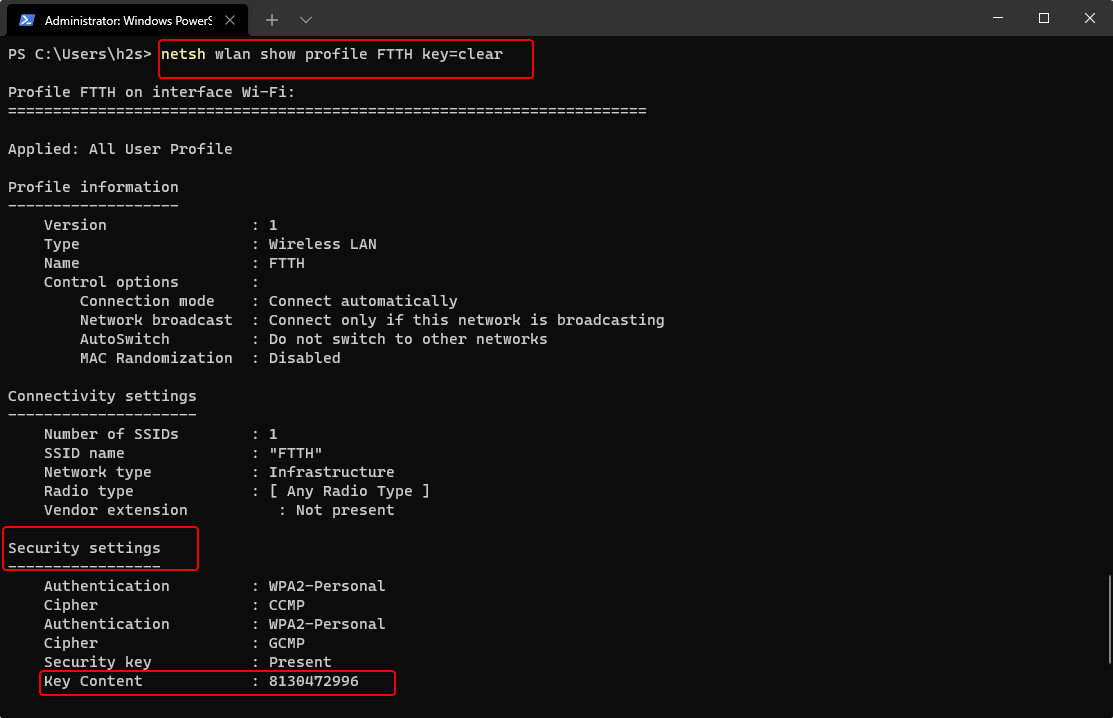Ao iniciar um jogo ou aplicativo no Windows 11/10, se você vir uma mensagem de erro dizendoDirectX 12 não é suportado em seu sistemaouDX12 não é suportado em seu sistema, aqui está como você pode corrigir o erro. Como pode haver várias razões pelas quais você pode encontrar esse problema, consolidamos todos os motivos possíveis, juntamente com soluções para se livrar desse problema.
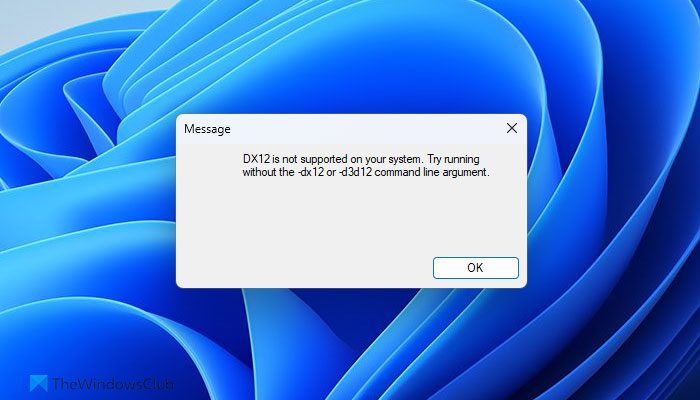
Fix DirectX 12 não é suportado no seu erro do sistema no Windows 11
Para consertar oDirectX 12 não é suportado em seu sistemaErro no Windows 11/10, siga estas soluções:
- Verifique os requisitos de hardware
- Atualize o DirectX
- Atualize o driver gráfico
- Desligue o modo de compatibilidade
- Reparar .NET Framework
Para saber mais sobre essas soluções, continue lendo.
1] Verifique os requisitos de hardware
É a coisa mais importante que você deve se lembrar ao encontrar o erro mencionado acima. O DirectX depende diretamente da placa gráfica. Se sua placa de gráfico não suportar a versão do DirectX, você não poderá instalá -la de qualquer maneira. Como resultado, você continuará encontrando o erro acima quando tentar abrir qualquer jogo ou programa.
2] Atualize o DirectX
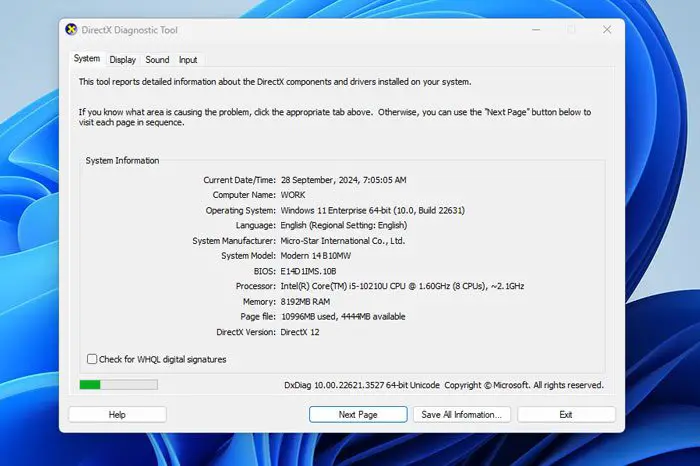
Você pode tentar atualizar o DirectX manualmente. No entanto, não existe um instalador independente que você possa usar para atualizar a versão existente. Em outras palavras, você precisa instalar uma versão separada do DirectX se tiver uma versão mais antiga instalada no seu computador.
Antes disso, você deve verificar a versão existente do DirectX. Para fazer isso, clique na caixa de pesquisa da barra de tarefas e pesquisedxdiag. Em seguida, clique no resultado de pesquisa individual para abrir o Assistente de Ferramenta de Diagnóstico do DirectX. A partir daqui, verifique oVersão DirectX.
Se exibir como DirectX 11 ou uma versão mais antiga, visite Microsoft.com e. Em seguida, siga o processo de instalação para concluir o trabalho.
3] Atualizar driver gráfico
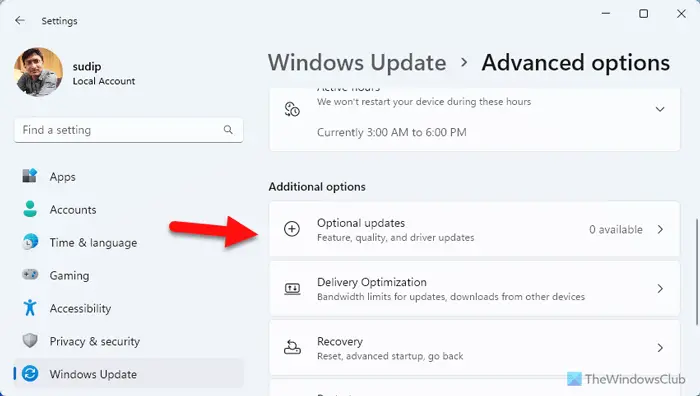
Mais cedo,foi possível usando o gerenciador de dispositivos. No entanto, agora você pode fazê -lo usando a opção Windows Update no painel de configurações do Windows. Para fazer isso, abra o painel de configurações do Windows e vá paraAtualização do Windows> Opções avançadas> Atualizações opcionais.
Se uma atualização estiver disponível, você poderá encontrá -la aqui. Nesse caso, você pode marcar a respectiva caixa de seleção para baixar a atualização e instalá -la de acordo.
Como alternativa, você também pode ir ao site oficial do seu fabricante de placas de gráficos para descobrir se há uma atualização. Se sim, você pode escolher sua placa de gráfico e fazer o download de acordo com seus requisitos.
4] Desligue o modo de compatibilidade
Se você está usando o modo de compatibilidade para abrir um jogo, é hora de desativá -lo. Digamos que seu jogo requer o DirectX 12 e não pode ser executado em segundo plano porque você ativou o modo de compatibilidade. Há uma grande chance de receber o erro ao abrir esse jogo em tal situação.
É por isso que é sugerido que você desative o modo de compatibilidade para verificar se ele corrige o problema. Para desativar o modo de compatibilidade, clique com o botão direito do mouse no ícone do jogo e selecionePropriedades. Então, vá para oCompatibilidadeguia e siga para oModo de compatibilidadeseção.
Depois disso, remova o carrapato doExecute o programa em modo de compatibilidade paraCaixa de seleção e clique noOKbotão.
Ler:
5] Reparo .NET Framework
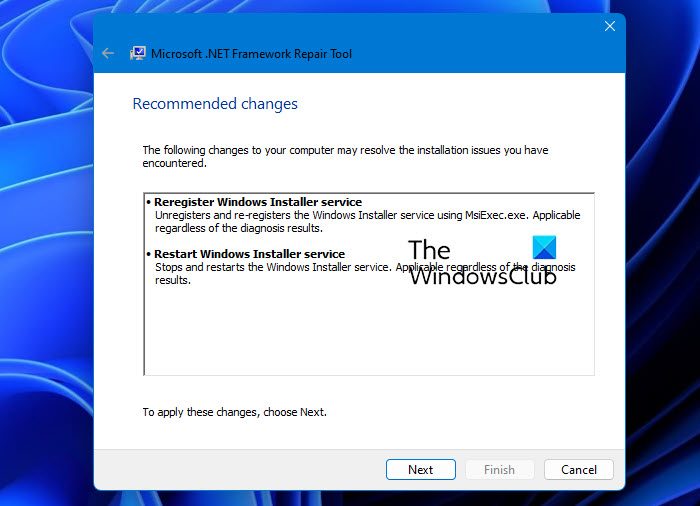
Esse problema pode surgir devido a uma estrutura .NET corrupta. Nesse caso, você pode corrigi -lo usando o. Esse utilitário gratuito pode ser baixado do site oficial da Microsoft e corrige quase todos os problemas comuns, reparando algumas das novas versões da estrutura .NET.
Espero que este guia tenha ajudado você.
Ler:
Como consertar o DX12 não é suportado no meu sistema?
Para corrigir o DX12, não é suportado no erro do seu sistema no Windows 11/10, você precisa verificar primeiro os requisitos do sistema. No entanto, se o seu sistema estiver em conformidade com o DirectX 12, você precisará atualizar a versão existente do DirectX e do Graphics Driver. Por outro lado, você também pode desativar o modo de compatibilidade.
Por que meu PC não suporta o DirectX 12?
Pode haver inúmeras razões pelas quais seu PC não suporta o DirectX 12. O motivo mais comum é a placa gráfica instalada no seu computador. Se sua placa de gráfico não suportar ou for bem antiga, você não poderá usar o DirectX 12 no seu computador.
Ler:.

![Sem Internet após nova instalação do Windows [Fix]](https://elsefix.com/tech/tejana/wp-content/uploads/2024/12/No-Internet-after-fresh-Windows-install.jpg)

![A impressora continua desligando no Windows PC [FIX]](https://elsefix.com/tech/tejana/wp-content/uploads/2025/01/Printer-keeps-shutting-down.png)
![Não é possível criar arquivos, não é possível atualizar o Windows [FIX]](https://elsefix.com/tech/tejana/wp-content/uploads/2025/01/Windows-11-Assistant-error.jpg)

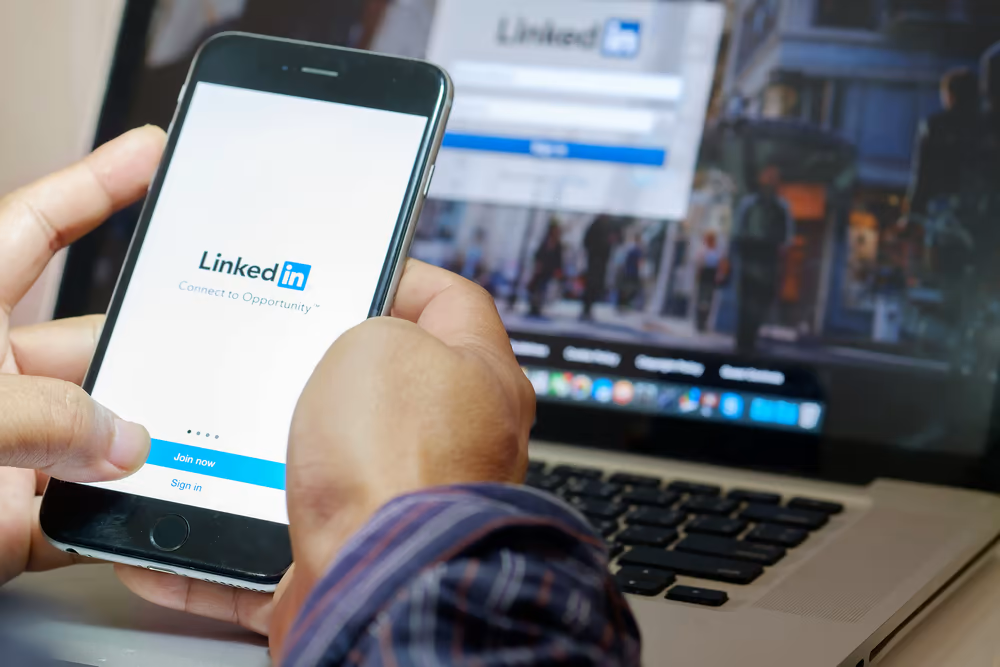



![Melhores ideias de pronomes para perfis do Instagram em 2025 [únicos e engraçados]](https://elsefix.com/tech/barcelona/wp-content/uploads/2021/05/best-instagram-pronouns-ideas-for-all.webp)